您是否正在寻找一种在WordPress网站上显示精选评论并隐藏其他评论的方法?在WordPress评论部分的顶部展示令人鼓舞和令人兴奋的评论可以提高用户参与度。您还可以通过隐藏冒犯性或不相关的评论来轻松阻止它们。在本文中,我们将向您展示如何在WordPress中轻松设置特色评论。
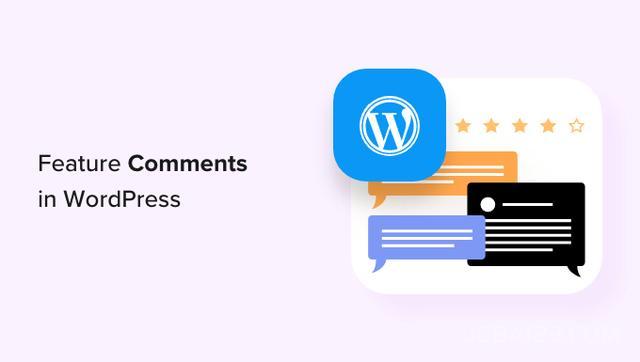
为什么要在WordPress中精选/隐藏评论?
WordPress评论是提高用户网站参与度的绝佳方式。
但是,随着WordPress博客的增长,培养一个大型社区可能是一个挑战。
您希望确保奖励为讨论增加最大价值的用户,同时礼貌地阻止其他用户留下无用的评论。
例如,用户可能发布了包含指向其博客链接的自我宣传评论。或者,多个用户可能发布了不会为讨论增加价值的评论。
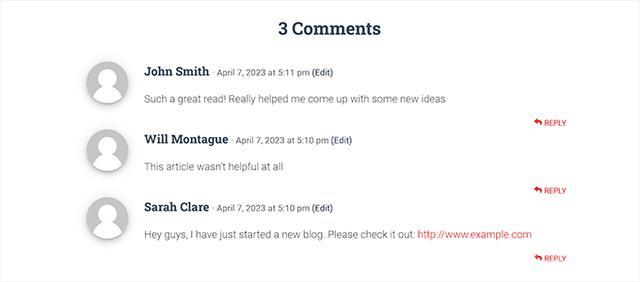
为了提高您网站上的评论质量,您可以在讨论的顶部展示为主题增加价值的评论,并在底部隐藏不相关的评论。
您还可以在评论部分添加赞成/反对功能,类似于YouTube等流行的社交媒体平台,以提高用户参与度。
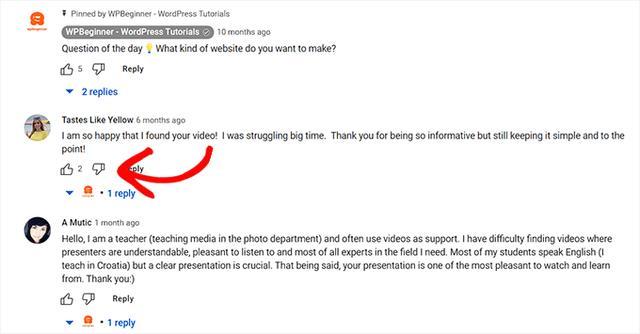
方法 1:使用 Thrive 评论插件精选/隐藏评论(推荐)
在这种方法中,我们将展示如何使用 Thrive 评论插件来隐藏/精选评论。
它是市场上最好的WordPress评论插件,可帮助您在WordPress网站上建立一个参与和互动的社区。它还使您能够在讨论部分中精选/隐藏评论。
要开始使用,您需要访问茁壮成长评论网站并注册一个帐户。然后,前往您的会员仪表板。
从这里开始,点击“下载并安装Thrive产品管理器插件”链接。
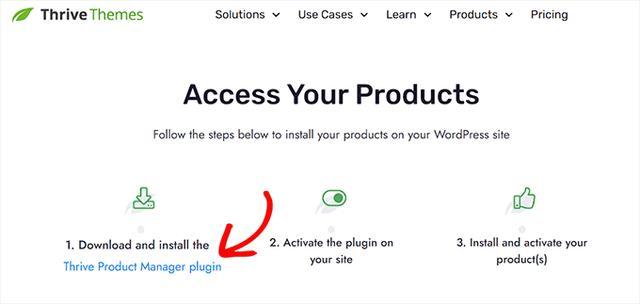
接下来,您必须访问WordPress网站仪表板以安装和激活Thrive产品管理器插件。
激活后,从WordPress管理仪表板转到“产品经理”选项卡。从这里,只需单击“登录我的帐户”按钮。
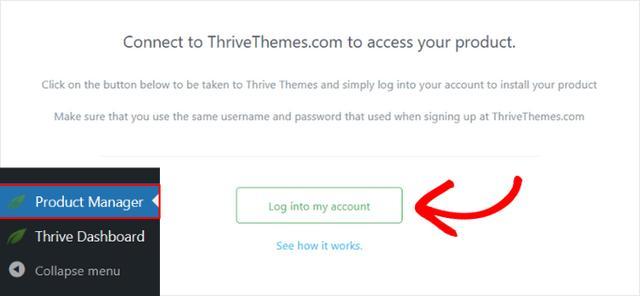
输入登录凭据后,您将能够看到您的 Thrive 产品经理仪表板。
现在,您可以选择要在站点上安装和许可的产品。只需单击“茁壮成长评论”插件,然后单击“安装所选产品”按钮。

当茁壮成长评论插件准备好使用时,您将看到屏幕上显示一条成功消息。
要精选/隐藏评论,请从WordPress管理侧边栏中转到评论»茁壮成长评论审核页面。
到达那里后,您将在每个评论下看到许多选项。只需将鼠标悬停在“更多”选项上即可打开下拉菜单。
在这里,您可以选择“功能”选项,在 Feed 顶部显示评论。

通过对某些评论使用“功能”设置,不相关的评论将自动隐藏在讨论部分的底部。
您还可以根据需要批准、编辑或删除评论。
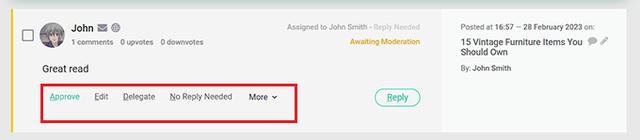
现在,访问您的WordPress网站以查看讨论部分顶部的特色评论。
您还会注意到,所有精选评论的左上角都有一个徽章,以表示它们的重要性。
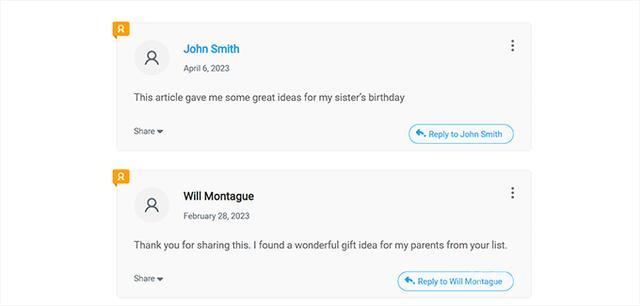
您还可以使用“茁壮成长评论”将赞成/反对功能添加到您的评论部分。这样,用户将能够对评论进行投票,以将其推上或推到讨论部分。
为此,您必须从WordPress管理侧边栏访问Thrive Dashboard » Thrive Comments页面。
然后,单击“投票和徽章”选项卡将其展开。接下来,您只需在“评论投票”部分下选择“上下”选项即可。
之后,如果您只希望登录用户能够对评论进行投票,您还可以将“用户必须注册并登录才能投票”开关切换为“开”。

自动保存更改后,请访问您的网站以查看正在运行的赞成/反对系统。
这就是它在我们的演示网站上的样子。
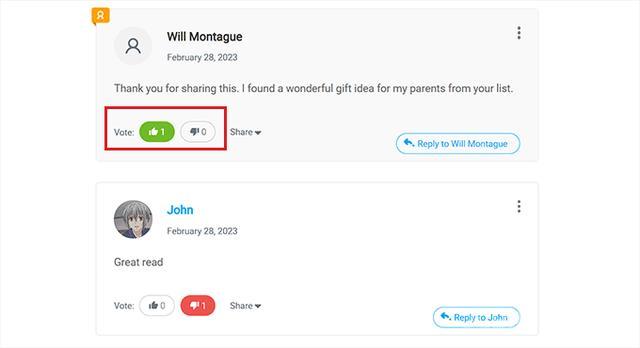
方法2:使用评论-wpDiscuz插件(免费)功能/隐藏评论
如果您正在寻找免费解决方案,那么此方法适合您。
首先,您需要安装并激活Comments-wpDiscuz插件。
注意:使用Comments-wpDiscuz,您只能使用赞成/反对系统在您的评论部分显示或隐藏评论。这意味着用户可以对他们认为添加到讨论中的评论投赞成票,并对冒犯性或不相关的评论投反对票。
激活后,从WordPress管理侧边栏访问wpDiscuz »设置页面。
从这里开始,单击“评论线程功能’ 选项。

这将引导您进入一个新屏幕,您必须向下滚动到“评论投票按钮”部分。到达那里后,只需切换“显示投票按钮”选项旁边的开关即可。
之后,您还可以使用“投票按钮图标”选项选择代表您的评论的赞成/反对功能的图标。
接下来,只需切换“启用反对投票按钮(不喜欢)”开关。

最后,单击“保存更改”按钮以存储您的设置。
现在,您可以访问您的WordPress网站以查看赞成/反对系统的运行情况。
在这里,您将在评论部分的顶部看到一个下拉菜单。用户现在可以从下拉菜单中选择“投票最多”选项,以查看您网站上反应最热烈的评论。
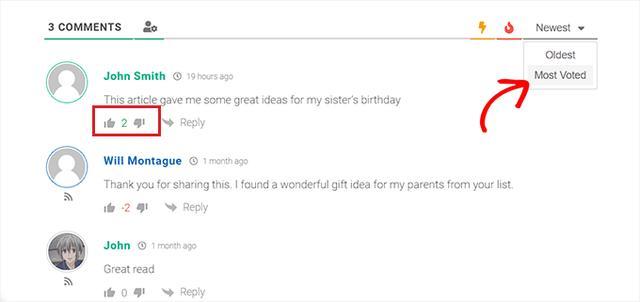

最新评论
下载地址呢
没有下载?
这篇文章写得深入浅出,让我这个小白也看懂了!
这个确实很实用,工作中会经常遇到这个问题。
这个教程还是比较实用的,希望可以对大家有点用。